Cacher votre statut Facebook d'un ou des amis spécifiques
Le problème avec Facebook est que votre groupe d '«amis» comprend vraiment tout le monde que vous connaissez, y compris votre famille, vos proches, vos amis, vos collègues de travail, vos contacts professionnels, etc. Oui, vous pouvez créer des listes., mais c'est une caractéristique difficile à trouver que personne ne l'utilise vraiment. Cependant, je vais encore mentionner comment utiliser les listes dans Facebook au cas où vous voulez vraiment organiser votre liste d'amis.
Alors, quelle est la meilleure façon de cacher votre statut Facebook à une personne ou un groupe d'amis? La meilleure façon à mon avis est d'utiliser les contrôles de confidentialité pendant que vous créez la mise à jour du statut. Dans cet article, je vais vous montrer comment contrôler la confidentialité d'une seule mise à jour d'état et de toutes les futures mises à jour d'état.
Mise à jour unique
Étant donné que vous ne restreindrez probablement que vos mises à jour de statut, la solution la plus simple consiste à cliquer sur le petit bouton de contrôle de confidentialité situé en bas à droite de la fenêtre de mise à jour de statut.

Le contrôle de confidentialité sera défini sur ce qui est votre option par défaut pour qui peut voir vos mises à jour de statut Facebook. Dans mon cas, mon paramètre par défaut est uniquement Amis . Si vous voulez changer ceci pour un article particulier, allez-y et cliquez sur la flèche vers le bas.
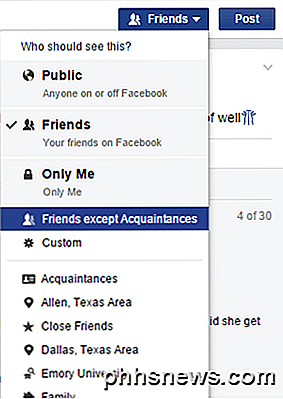
Au sommet, vous aurez trois choix principaux: Public, Friends et Only Me . Au-dessous de cela, vous obtenez plus d'options comme les amis, sauf les connaissances, puis Custom . En dessous de ces options, Facebook vous donnera quelques listes personnalisées qu'il crée lui-même.
Dans mon cas, cela me donne des options pour des amis qui vivent dans certaines zones, ma famille, des amis proches, des amis qui sont allés à la même école que moi, etc. Si vous avez déjà une liste et que vous voulez seulement voir ces gens votre statut, il suffit de sélectionner la liste et vous êtes prêt à partir.
Pour exclure une personne ou une liste entière, vous devez cliquer sur Personnalisé . Cela fera apparaître la fenêtre contextuelle Custom Privacy .
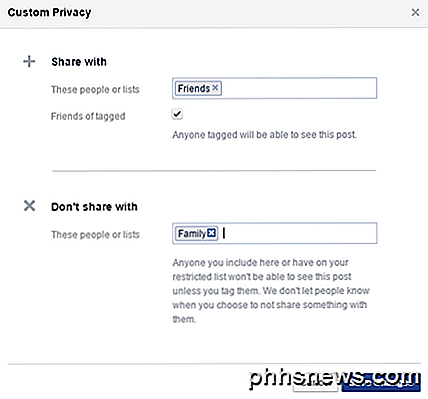
Ici vous pouvez modifier exactement qui vous voulez partager ou ne pas partager la mise à jour de statut avec. Dans mon exemple ci-dessus, tout le monde verra mon post à l'exception des personnes de la liste Family . Vous pouvez taper des noms individuels ou choisir parmi vos listes. Cliquez sur Enregistrer les modifications et vous êtes prêt à partir.
Donc, y a-t-il un moyen pour quelqu'un de savoir que vous avez caché un message d'eux sur Facebook? Eh bien, Facebook ne laisse pas la personne savoir, à moins que vous ne les taguiez! Donc, assurez-vous de ne pas étiqueter une personne que vous essayez de cacher votre statut.
De plus, même si la personne que vous avez taguée est amie avec une personne dont vous cachez la publication, celle-ci ne pourra pas la voir sur le mur de l'ancien ou dans son propre fil d'actualités. D'un point de vue technique sur Facebook, les personnes exclues n'auront aucun moyen de savoir que vous avez publié la mise à jour du statut. Évidemment, si quelqu'un le mentionne en dehors de Facebook, vous pourriez avoir des ennuis!
Mises à jour du statut futur
Une fois que vous avez modifié le paramètre en ligne lors de la publication d'une mise à jour de statut, Facebook suppose que vous souhaiterez continuer à le faire. Si vous allez poster une autre mise à jour de statut, vous verrez qu'il dit toujours Custom au lieu de ce qu'il était auparavant. Vous pouvez également vérifier ce paramètre dans les paramètres de confidentialité de Facebook. Allez-y et cliquez sur l'icône du petit cadenas en haut à droite.
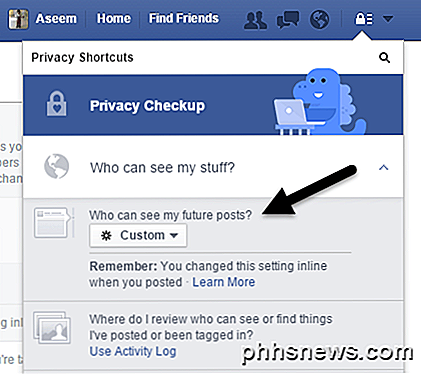
Puis cliquez sur Qui peut voir mes affaires? pour élargir ces options. Sous qui peut voir mes futurs messages?, allez-y et cliquez sur la case et choisissez Personnalisé . Dans mon cas, il était déjà défini sur Personnalisé car je venais de publier une mise à jour de statut avec des paramètres de confidentialité personnalisés.
Créer des listes Facebook
Les listes pré-créées créées par Facebook sont utiles, mais vous devez parfois créer une liste pour un groupe spécifique de personnes qui ne figurent pas déjà dans une liste. Pour ce faire, vous devez aller à votre fil d'actualités principal, puis passez votre souris sur Amis dans la barre latérale de gauche jusqu'à ce que vous voyiez Plus .
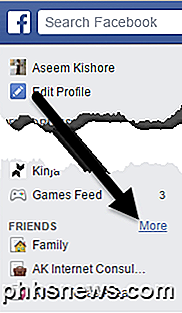
Maintenant, vous verrez toutes vos listes. En haut, vous pouvez cliquer sur Créer une liste .
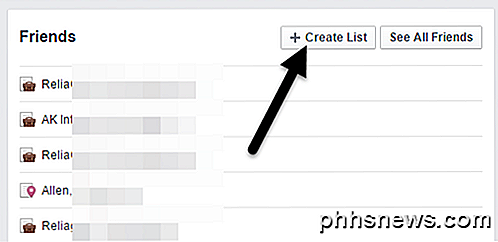
Donnez-vous un nom et commencez à taper des noms pour créer la liste. Cliquez sur le bouton Créer et c'est aussi simple que ça!
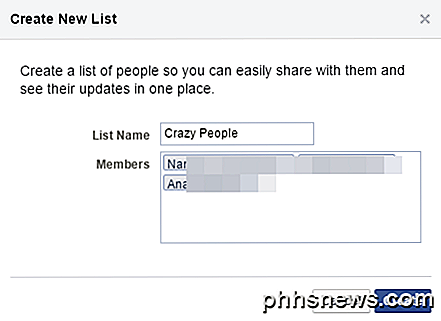
Vous pouvez maintenant utiliser cette liste dans divers paramètres de Facebook pour autoriser les listes. Espérons que cela vous aide à contrôler la confidentialité de vos mises à jour de statut Facebook. Assurez-vous de lire mes autres articles sur Facebook comme comment cacher votre statut Facebook en ligne, mettre à jour le statut Facebook via un message texte, et comment cacher un ami Facebook d'un autre. Prendre plaisir!

Comment désinstaller des applications sur Android TV
J'ai une question: pourquoi avez-vous installé tant d'applications sur votre Android TV? Vous savez, comme ça toutes ces choses que vous avez installées "juste pour essayer", puis jamais utilisées à nouveau? Oui, ce truc. Il est temps que vous nettoyiez votre petit décodeur, de cette façon vous pouvez faire de la place pour de nouvelles choses que vous n'utiliserez qu'une seule fois.

Comment configurer Apple TV pour lire votre bibliothèque iTunes personnelle
Si vous avez déjà beaucoup de musique et de vidéos personnelles dans votre bibliothèque iTunes, vous pouvez facilement diffuser tout cela sur votre Apple TV Pour un périphérique de streaming multimédia relativement long, l'Apple TV a beaucoup à offrir et à 69 $, c'est une bonne affaire si vous avez un Apple-centric maison.



